Uaktualnianie debugera migawek
Ważne
Firma Microsoft odchodzi od protokołów TLS 1.0 i TLS 1.1 z powodu luk w zabezpieczeniach. Jeśli używasz starszej wersji rozszerzenia lokacji, musisz uaktualnić wystąpienie narzędzia Snapshot Debugger do najnowszej wersji.
W zależności od sposobu włączenia debugera migawek można postępować zgodnie z dwoma podstawowymi ścieżkami uaktualniania:
- Za pośrednictwem rozszerzenia witryny
- Za pomocą zestawu SDK/narzędzia NuGet dodanego do aplikacji
Ważne
Starsze wersje usługi Application Insights używały rozszerzenia witryny prywatnej o nazwie Rozszerzenie usługi Application Insights dla Azure App Service. Bieżące środowisko usługi Application Insights jest włączone, ustawiając ustawienie Ustawienia aplikacji, aby rozświetlić wstępnie zainstalowane rozszerzenie lokacji. Aby uniknąć konfliktów, co może spowodować, że witryna przestanie działać, najpierw usuń rozszerzenie witryny prywatnej. Zobacz krok 4 w poniższej procedurze.
Jeśli włączono narzędzie Snapshot Debugger przy użyciu rozszerzenia lokacji, możesz przeprowadzić uaktualnienie, wykonując następujące kroki:
Zaloguj się w witrynie Azure Portal.
Przejdź do zasobu z włączoną usługą Application Insights i debugerem migawek. Na przykład w przypadku aplikacji internetowej przejdź do zasobu Azure App Service.

Wybierz okienko Rozszerzenia . Poczekaj na wypełnienie listy rozszerzeń.
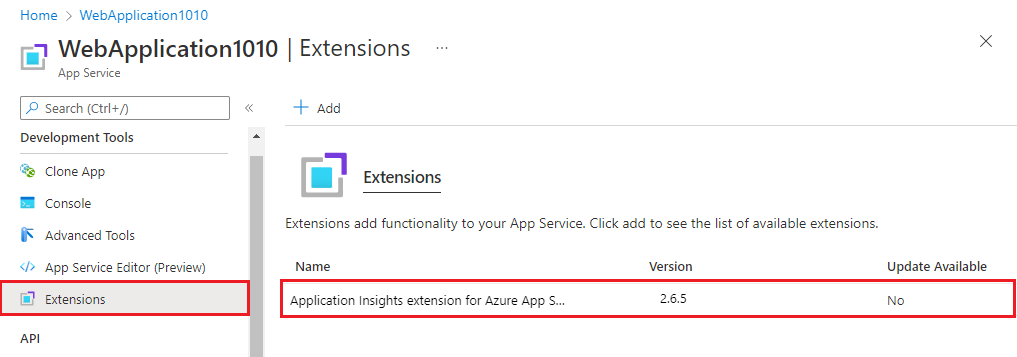
Jeśli zainstalowano dowolną wersję rozszerzenia usługi Application Insights dla Azure App Service, wybierz ją i wybierz pozycję Usuń. Potwierdź opcję Tak , aby usunąć rozszerzenie. Przed przejściem do następnego kroku poczekaj na zakończenie procesu usuwania.
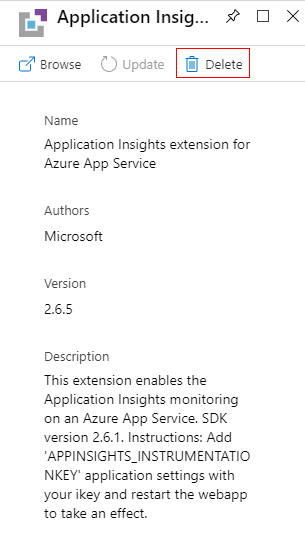
Przejdź do okienka Przegląd zasobu i wybierz pozycję Application Insights.

Jeśli po raz pierwszy wyświetlisz okienko usługi Application Insights dla tej usługi App Service, zostanie wyświetlony monit o włączenie usługi Application Insights. Wybierz pozycję Włącz usługę Application Insights.
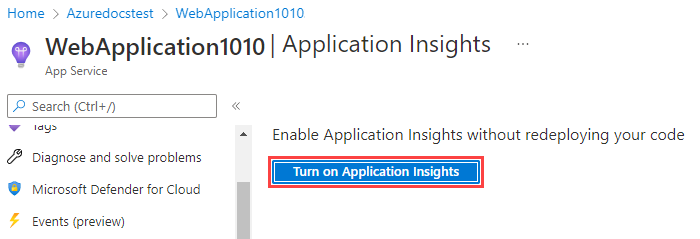
W okienku ustawień usługi Application Insights przełącz ustawienie Snapshot Debugger na włączone , a następnie wybierz pozycję Zastosuj.
Jeśli zdecydujesz się zmienić ustawienia usługi Application Insights, przycisk Zastosuj zostanie aktywowany.
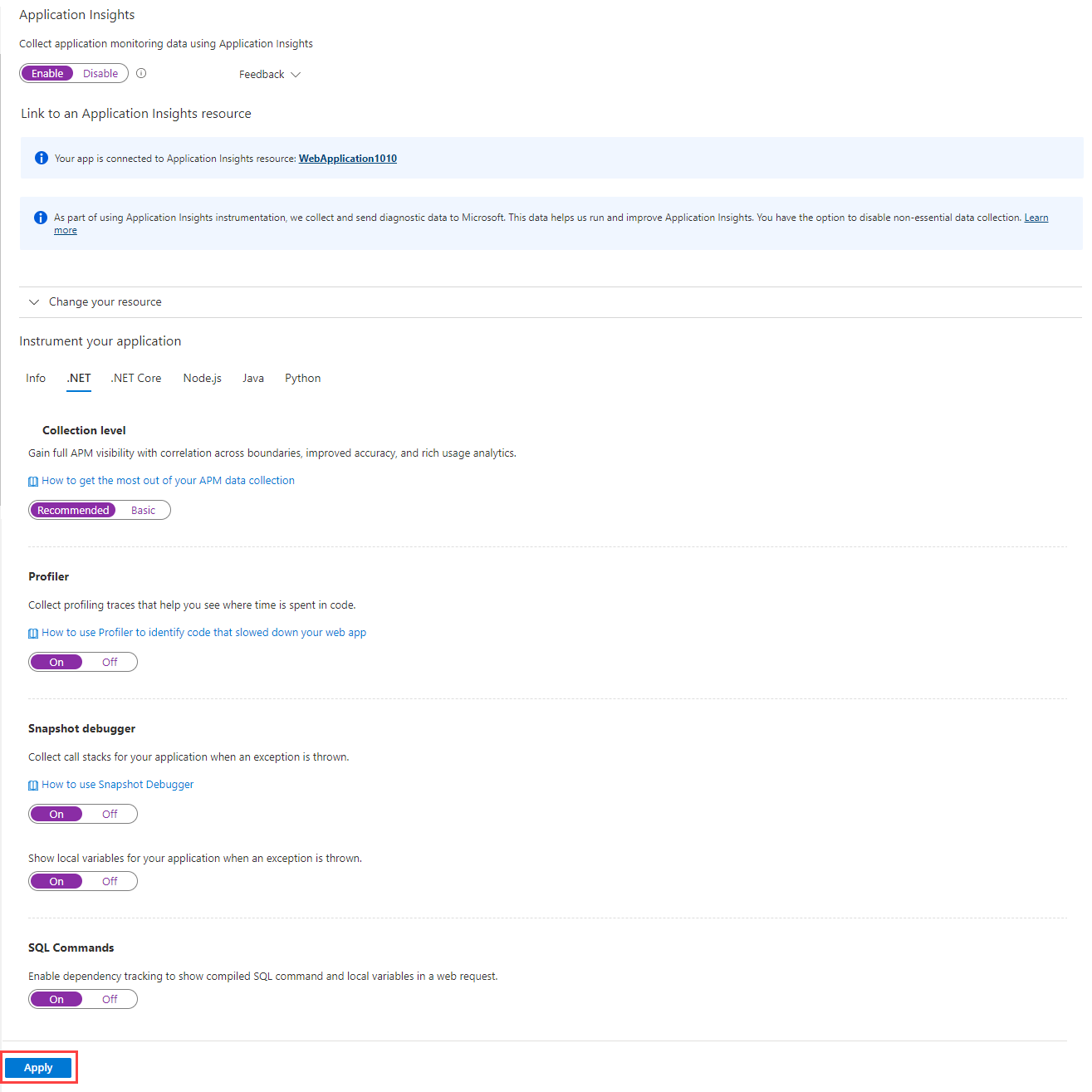
Po wybraniu pozycji Zastosuj zostanie wyświetlony monit o potwierdzenie zmian.
Uwaga
Lokacja zostanie uruchomiona ponownie w ramach procesu uaktualniania.
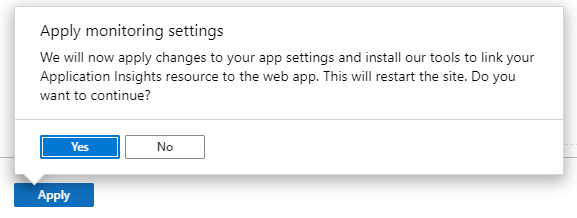
Wybierz pozycję Tak , aby zastosować zmiany i poczekać na zakończenie procesu.
Witryna jest teraz uaktualniana i jest gotowa do użycia.